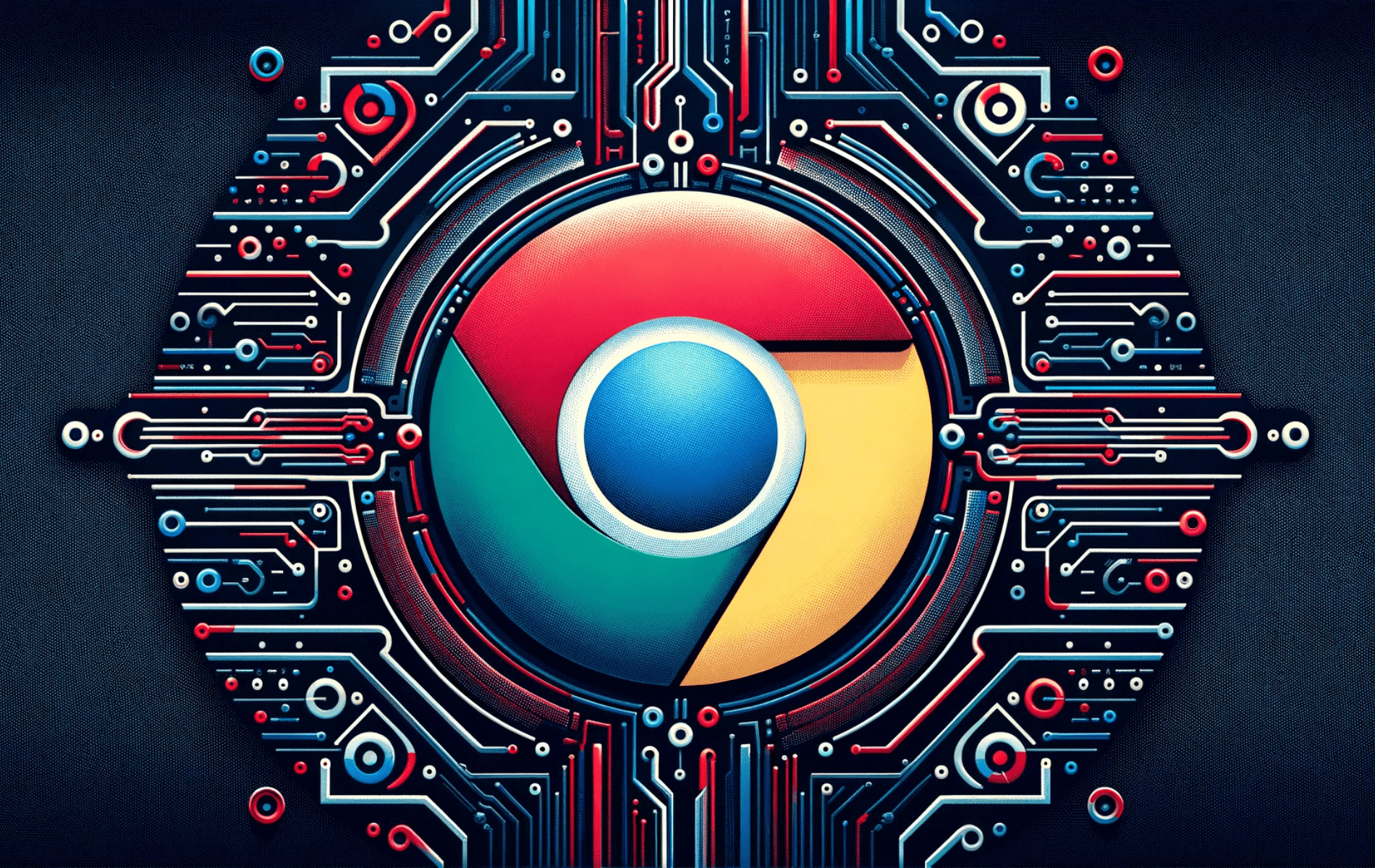Google Chrome은 속도, 보안, 기기 간 동기화, 내장된 악성 코드 보호, 방대한 확장 라이브러리 지원 등 광범위한 기능 세트로 널리 사용되는 웹 브라우저입니다. Debian 12 Bookworm 또는 Debian 11 Bullseye에 Google Chrome을 설치하면 Google에서 직접 최신 기능과 보안 업데이트에 액세스할 수 있습니다.
이러한 Debian 버전에 Google Chrome을 설치하려면 명령줄 터미널과 Google의 공식 APT 저장소 미러가 활용됩니다. 이 방법을 사용하면 최신 안정, 베타 또는 불안정(개발) 빌드를 원활하게 설치하여 브라우저가 최신 기능과 보안 패치로 항상 최신 상태를 유지할 수 있습니다. APT 저장소 설정은 자동 업데이트도 제공하여 브라우저 유지 관리를 단순화합니다. 이 가이드는 최신 Chrome 빌드를 수신하도록 시스템을 구성하는 데 필요한 단계를 자세히 설명하면서 설치 프로세스를 안내합니다.
Google Chrome 설치 전에 Debian 업데이트
Debian Linux에 Google Chrome을 설치하는 첫 번째 단계는 시스템이 최신 상태인지 확인하는 것입니다. 시스템을 업데이트하면 Google Chrome 설치 과정에서 발생할 수 있는 잠재적인 호환성 문제를 완화할 수 있습니다.
Debian 시스템을 업데이트하려면 터미널을 열고 다음 명령을 실행해야 합니다:
sudo apt update && sudo apt upgrade시스템을 업데이트한 후에는 설치 프로세스에 중요한 특정 패키지를 설치해야 합니다. 이러한 패키지에는 소프트웨어 속성 공통, apt-transport-https, ca 인증서 및 컬이 포함됩니다.
다음 명령을 실행하여 이러한 패키지를 설치할 수 있습니다.
sudo apt install software-properties-common apt-transport-https ca-certificates curl -y이러한 패키지는 공통 종속성이므로 시스템에 설치되었을 수 있다는 점을 기억하세요.
Google Chrome APT 저장소 가져오기
Google Chrome 설치의 다음 단계에는 Google Chrome 저장소 통합이 포함됩니다. 이 프로세스는 디지털 서명용 GPG 키를 가져오는 것부터 시작됩니다.
다음 명령을 실행하여 이를 달성할 수 있습니다.
curl -fSsL https://dl.google.com/linux/linux_signing_key.pub | sudo gpg --dearmor | sudo tee /usr/share/keyrings/google-chrome.gpg >> /dev/null이 명령을 사용하면 설치 프로세스의 전제 조건인 GPG 키를 성공적으로 가져올 수 있습니다. 이 단계가 없으면 설치가 불완전해집니다.
GPG 키를 성공적으로 가져온 후 다음 명령을 실행하여 Google Chrome 저장소를 가져옵니다.
echo deb [arch=amd64 signed-by=/usr/share/keyrings/google-chrome.gpg] http://dl.google.com/linux/chrome/deb/ stable main | sudo tee /etc/apt/sources.list.d/google-chrome.listGoogle Chrome 저장소 통합을 완료하려면 apt update 명령을 사용하여 저장소 목록을 업데이트해야 합니다. 이 단계에서는 새로 추가된 Google Chrome 저장소로 적절한 소스 목록을 업데이트합니다.
다음 명령을 실행하여 저장소 목록을 업데이트하십시오.
sudo apt update시스템을 성공적으로 업데이트하고 필수 패키지를 설치하고 Google Chrome 저장소를 통합한 후에는 Google Chrome을 설치할 수 있습니다.
APT를 통한 Google Chrome 설치 마무리
Chrome 설치는 안정 버전부터 시작됩니다. 철저한 테스트로 인해 이 버전은 일반적으로 일반 용도로 가장 안전하고 신뢰할 수 있는 옵션입니다.
Google Chrome 안정 버전을 설치하려면 다음 명령을 실행하십시오.
sudo apt install google-chrome-stableGoogle Chrome은 안정적인 버전 외에도 베타 및 불안정한 버전을 제공합니다. 잠재적인 불안정성으로 인해 Google에서는 이러한 버전을 일상적으로 사용하는 것을 권장하지 않습니다. 그러나 새로운 기능을 실험해보고 싶어하는 기술 애호가에게는 이러한 버전이 매력적일 수 있습니다.
Google Chrome 베타 또는 불안정 버전을 설치하려면 다음 명령 중 하나를 실행하세요.
sudo apt install google-chrome-betasudo apt install google-chrome-unstableGoogle Chrome 3가지 버전은 각각 별도로 설치되므로 모두 설치하는 것이 가능합니다.
GUI 경로 또는 CLI 명령을 통해 Google Chrome 실행
다음 단계는 Debian Linux 시스템에 Google Chrome을 성공적으로 설치한 후 브라우저를 시작하는 것입니다. Chrome을 실행하기 위해 선택하는 방법은 설치된 버전(안정 버전, 베타 버전, 불안정 버전)에 따라 크게 달라집니다.
Google Chrome을 시작하는 CLI 방법
버전별 명령을 사용하여 터미널에서 직접 Google Chrome을 시작할 수 있습니다. 각 버전에는 고유한 명령이 있습니다.
Google Chrome의 안정적인 버전을 사용하려면 아래 명령을 사용하세요.
google-chrome-stable베타 버전을 설치하기로 선택한 경우 다음 명령을 사용하세요.
google-chrome-beta불안정한 버전을 선택한 경우 다음 명령을 사용하세요.
google-chrome-unstableGoogle Chrome을 시작하는 GUI 방법
대부분의 데스크톱 사용자는 데스크톱 환경에서 직접 Google Chrome을 실행할 수 있습니다. 일반적으로 이 프로세스를 수행하려면 애플리케이션 아이콘으로 이동해야 합니다. Google Chrome에 대한 일반적인 액세스 경로는 다음과 같습니다.
Activities > Show Applications > Google Chrome {version}
Google Chrome의 첫 실행 경험
Google Chrome을 처음 열면 몇 가지 메시지가 표시됩니다. 먼저, 브라우저는 웹사이트와 애플리케이션의 모든 비밀번호를 저장하도록 설계된 보안 수단인 키체인 비밀번호를 생성하도록 요청합니다. 또한 Google 크롬은 현재 브라우저(기본적으로 Firefox)를 대체하여 시스템의 기본 브라우저로 설정할지 여부를 묻습니다. 이 선택적 선택은 웹 탐색 경험을 간소화할 수 있습니다.

이 메시지에는 사용 통계 및 충돌 보고서를 Google에 보내는 데 동의를 요청하는 체크박스가 표시됩니다. 이 데이터는 Google이 브라우저를 개선하는 데 도움이 되지만 귀하는 이 제안에 동의하거나 동의하지 않을 수 있습니다.
결정한 후 "확인"버튼을 클릭하여 계속 진행하십시오. 다음으로, Google Chrome을 사용하면 로그인하여 더욱 개인화된 환경을 누릴 수 있습니다. 그러나 원하는 경우 브라우저 탭에서 “X”를 클릭하여 이 단계를 건너뛸 수 있습니다.


추가 Google Chrome 명령
Chrome 업데이트
Google 크롬 개발자는 브라우저 성능을 개선하고, 보안 취약점을 패치하고, 새로운 기능을 추가하기 위해 정기적으로 업데이트를 출시합니다. 사용자로서 이러한 향상된 기능을 활용하려면 브라우저를 최신 상태로 유지하는 것이 중요합니다.
설치된 다른 패키지와 함께 Google Chrome을 업데이트하려면 다음 명령을 실행해야 합니다.
sudo apt update && sudo apt upgrade이 명령은 먼저 패키지 목록을 업데이트(sudo apt update)한 다음 업데이트가 가능한 경우 Google Chrome을 포함하는 업그레이드 가능한 모든 패키지를 업그레이드합니다(sudo apt 업그레이드).
구글 크롬 제거
웹 브라우저를 전환하거나 시간이 지남에 따라 시스템 공간을 확보해야 하는 경우 몇 가지 터미널 명령을 사용하여 Debian Linux 시스템에서 Google Chrome을 쉽게 제거할 수 있습니다. Google Chrome의 안정 버전을 설치한 경우 다음 명령을 사용하여 제거하세요.
sudo apt remove google-chrome-stable베타 또는 불안정 버전을 선택한 사람들의 경우 명령은 다음과 같습니다.
sudo apt remove google-chrome-beta또는
sudo apt remove google-chrome-unstable각기.
브라우저를 제거한 후 이전에 설치 중에 가져온 Google Chrome 저장소를 제거하는 것이 좋습니다. 이를 수행하려면 다음을 실행하십시오.
sudo rm /etc/apt/sources.list.d/google-chrome.list이 명령은 source.list.d 디렉터리에서 Google Chrome 목록 파일을 제거하여 저장소가 더 이상 패키지 업데이트에 사용되지 않도록 합니다.
데비안에서 여러 Google Chrome 'sources.list' 수정
Debian Linux에서 다양한 버전의 Google Chrome을 관리하려면 발생할 수 있는 잠재적인 문제를 이해해야 합니다. 안정 버전, 베타 버전, 불안정 버전 등 여러 브라우저 버전을 설치하면 충돌이 발생할 수 있습니다. 각 설치는 /etc/apt/sources.list.d/ 디렉터리에 고유한 소스 목록 파일을 생성하므로 적절한 업데이트 중에 문제가 발생합니다. 시스템은 Google Chrome의 여러 소스 목록 파일을 처리하는 데 어려움을 겪을 수 있습니다.
예를 들어, 안정적인 릴리스에 대한 지침에 따라 Google Chrome을 설치하고 나중에 베타 또는 개발자 버전을 실험하기로 결정한 경우 추가 소스 목록 파일이 도입되어 충돌이 발생합니다.

소스 목록 충돌 해결
이 문제에 대한 해결책은 소스 목록 파일을 올바르게 관리하는 데 있습니다. 베타 또는 불안정한 Google Chrome 릴리스에서 발생하는 충돌을 확인한 경우 터미널 명령을 사용하여 이러한 소스 파일을 제거할 수 있습니다.
sudo rm /etc/apt/sources.list.d/google-chrome-beta.list
sudo rm /etc/apt/sources.list.d/google-chrome-unstable.list이 명령은 베타 및 불안정한 Google Chrome 릴리스의 소스 목록 파일을 정확하게 제거합니다.
또는 새로 시작하여 안정 릴리스용 파일을 포함하여 모든 Google Chrome 관련 소스 목록 파일을 제거할 수도 있습니다. 이를 통해 깨끗한 상태를 다시 설정하고 잠재적인 충돌을 피할 수 있습니다. 다음 명령을 사용하여 모든 Google Chrome 소스 목록 파일을 제거할 수 있습니다.
sudo rm /etc/apt/sources.list.d/google-chrome*올바른 Google Chrome 저장소 다시 설정
모든 Google Chrome 저장소를 제거한 다음 올바른 초기 저장소를 다시 추가하세요. 이렇게 하려면 다음 명령을 사용하십시오.
echo deb [arch=amd64 signed-by=/usr/share/keyrings/google-chrome.gpg] http://dl.google.com/linux/chrome/deb/ stable main | sudo tee /etc/apt/sources.list.d/google-chrome.list이 명령은 안정 릴리스를 가리키는 Google Chrome 소스 목록 파일을 다시 생성합니다. 가장 좋은 방법은 시스템이 새로 추가된 저장소를 인식하도록 APT 업데이트를 실행하는 것입니다.
sudo apt update소스 목록 파일을 주의 깊게 관리하면 다양한 Google Chrome 버전 간의 충돌을 해결할 수 있습니다. 이를 통해 시스템은 간섭 없이 설치된 모든 브라우저 버전에 대한 업데이트를 계속 수신할 수 있습니다.
결론
공식 APT 저장소를 사용하여 Debian 시스템에 Google Chrome을 설치하면 브라우저가 제공하는 최신 기능과 보안 업데이트를 즐길 수 있습니다. 안정적인 빌드, 베타 빌드, 불안정한 빌드 중 무엇을 선택하든 이 방법을 사용하면 브라우저가 Google의 최신 개발 내용으로 최신 상태를 유지할 수 있습니다. 저장소를 통해 정기적으로 설치를 업데이트하면 최적의 성능과 보안을 유지하는 데 도움이 되며 Debian 시스템에서 원활한 탐색 경험을 보장합니다.